小编教你win10系统u盘启动盘制作的方式
时间:2021-08-03 18:21编辑:来源:www.xiuxiu8.net
近日在小编的调查中察觉win10系统u盘启动盘制作的问题大多数朋友不知道怎么处理,因此我就在电脑上汇集整顿出win10系统u盘启动盘制作的少许解决办法,具体如下
1.将u盘插入电脑USB接口,并且成功接入电脑,再点击打开大白菜装机工具,在打开的大白菜装机工具窗口中将界面切换到“ISO模式 ”栏,然后点击“浏览 ”按钮,将win10专业版系统镜像包添加进来。如下图所示 win10 u盘启动盘制作
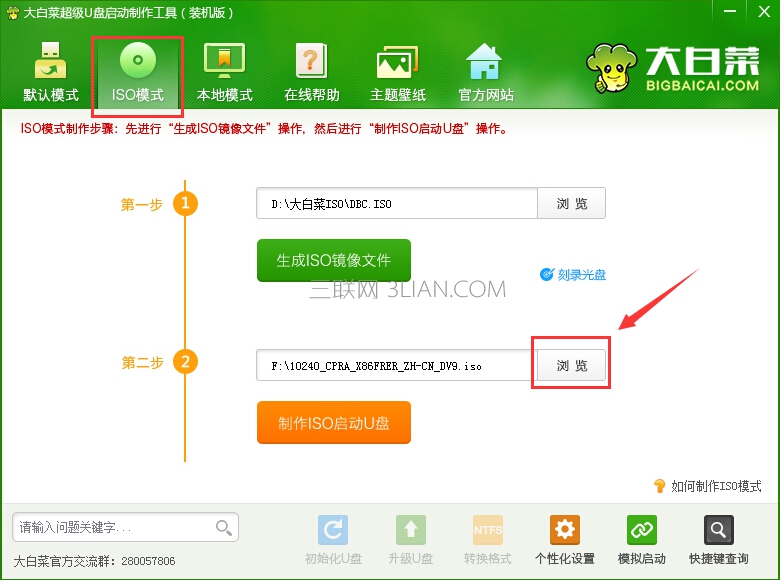
2.完成添加之后,点击“制作ISO启动u盘 ”按钮开始制作大白菜u盘启动盘。如下图所示
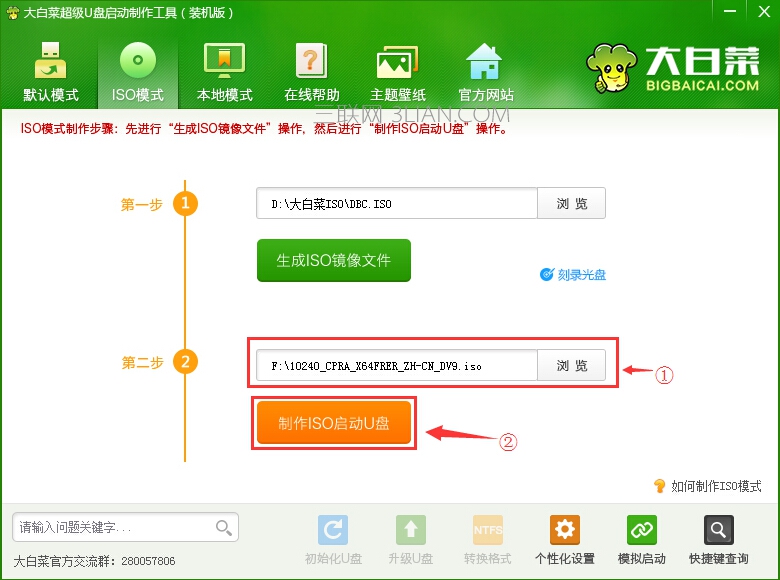
3.在弹出的写入硬盘映像窗口中,点击“写入 ”按钮开始制作。如下图所示
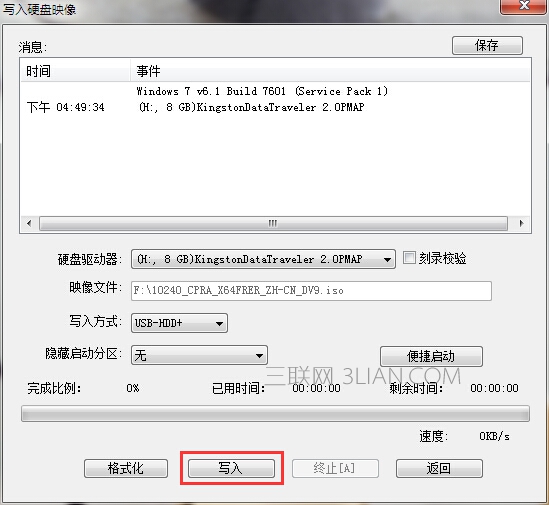
4.在弹出的警告提示窗口中,点击“是(Y) ”按钮进入下一步操作。如下图所示 win10 u盘启动盘制作
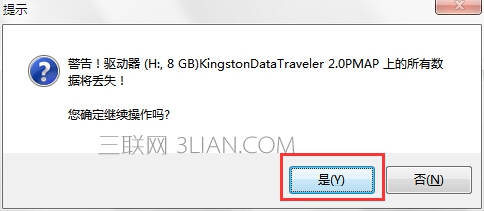
5.耐心等待硬盘映像写入过程,中途不可中断避免大白菜u盘启动盘制作失败。如下图所示
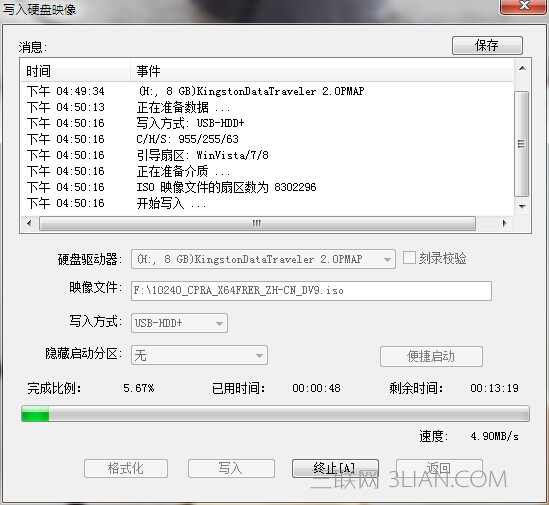
6.制作成功之后,在弹出的信息提示窗口中,点击“是(Y) ”测试u盘是否制作成功。如下图所示
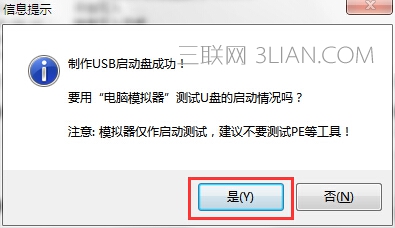
7.模拟电脑可以正常启动说明u盘制作成功,按“Ctrl+Alt ”键释放鼠标并且关闭该窗口即可。如下图所示
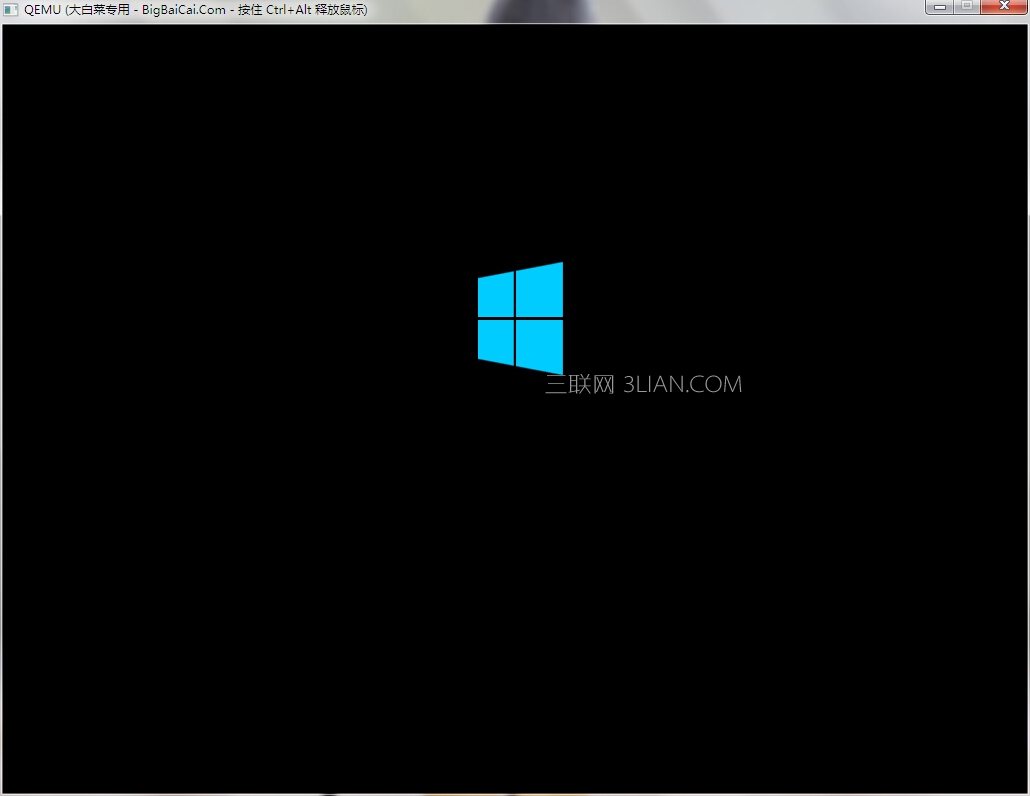
相关文章
-

高手指导win10系统诊断策略服务已被禁用的处理方法
根据小伙伴们的反馈,发现win10系统诊断策略服务已被禁用的问题是很多朋友的困扰,小编也算对电脑系统的部分问题了解的比较清楚,所以认为win10系统诊断策略服务已被禁用的问题还
2021-08-20 19:30 -

帮您还原win10系统联想应用商店无法下载软件的处理教程
我们在操作win10系统电脑的时候,常常会遇到win10系统联想应用商店无法下载软件的情况,想必大家都遇到过win10系统联想应用商店无法下载软件的情况吧,那么应该怎么处理win10系统联想
2021-09-30 01:54 -

手把手为你示范win10系统开启或关闭任务栏右下角的小三角形图标的设置教程
遵循广大好友的响应发现win10系统开启或关闭任务栏右下角的小三角形图标状况为大家带来了疑惑,针对这个问题小编就整理总结出win10系统开启或关闭任务栏右下角的小三角形图标的处
2021-09-22 23:18 -

手把手还原win10系统开机Windows boot manager无法启动BOOTBCD的恢复方法
依据网友的反响发觉win10系统开机Windows boot manager无法启动BOOTBCD的情况是大多数网友的困惑之处,即便很容易处理,还是有朋友不知道win10系统开机Windows boot manager无法启动BOOTBCD到底如何
2021-08-29 03:48 -

图文详解win10系统禁用摄像头的解决方法
有很多网友在使用电脑的过程总难免会遇到win10系统禁用摄像头的情况。小编也算对电脑系统的部分问题了解的比较清楚,所以认为win10系统禁用摄像头的问题还是比较容易处理的,于是
2021-10-03 00:06 -

大师教你解决win10系统edge浏览器收藏夹无法同步的方案介绍
有网友给我留言说win10系统edge浏览器收藏夹无法同步的问题给他带来了得多的困惑,虽然解决方法很简单,但是大部分用户不清楚win10系统edge浏览器收藏夹无法同步到底要如何搞定。近
2021-09-30 01:15
最新系统下载
-
 1
1电脑公司win10 64位专业版 V2022.06
发布日期:2022-06-14大小:4.24GB
-
 2
2番茄花园 Win10 64位专业版 V2022.06
发布日期:2022-06-13大小:4.24GB
-
 3
3番茄花园win10 64位纯净版 V2022.06
发布日期:2022-06-10大小:4.24GB
-
 4
4番茄花园win10 64位专业版 V2022.06
发布日期:2022-06-09大小:4.24GB
-
 5
5游戏专用win10 64位专业版 V2022.06
发布日期:2022-06-08大小:4.24GB
-
 6
6深度技术Ghost Win10 64位精选版 V2022.04
发布日期:2022-06-07大小:4.22GB
-
 7
7电脑公司win10系统64位专业版 V2022.05
发布日期:2022-05-19大小:4.22GB
热门系统排行
-
 1
1雨林木风Ghost Win10 64位旗舰版 V2021.02
发布日期:2021-10-17人气:368
-
 2
2电脑公司 Ghost Win10 64位 纯净版 v2021.02
发布日期:2021-10-07人气:200
-
 3
3番茄花园 Ghost Win10 32位 旗舰版 v2021.02
发布日期:2021-10-19人气:167
-
 4
4深度技术Ghost Win10 64位元旦特别版 V2022.01
发布日期:2022-01-17人气:161
-
 5
5萝卜家园Ghost Win10 64位旗舰版 V2021.02
发布日期:2021-10-09人气:124
-
 6
6游戏专用 Ghost Win10 64位流畅稳定版 V2021.12
发布日期:2021-12-15人气:124
-
 7
7萝卜家园 Ghost Win10 64位 纯净精简版 V2021.12
发布日期:2022-01-17人气:122
热门系统教程
-
 1
1搞定win7系统老是要激活的详细方法
发布日期:2021-09-12人气:2088
-
 2
2图文说明win7系统电脑使用USB连接手机网络上网的操作方法
发布日期:2021-09-27人气:1543
-
 3
3图文解说win7系统安装360浏览器提示相关文件或文件夹被锁定的思路
发布日期:2021-10-09人气:1211
-
 4
4技术员教你解决win7系统启动服务提示错误1068依赖服务或组无法启动的详细办法
发布日期:2021-07-19人气:1083
-
 5
5技术员为你解决win7系统无法连接打印机报错代码0x00000057的设置教程
发布日期:2021-10-06人气:1045
-
 6
6老司机教你设置win7系统连接VPN后不能访问内网的处理方式
发布日期:2021-10-12人气:1011
-
 7
7手把手教你win7系统更新时出现错误代码8024402c的设置方法
发布日期:2021-09-26人气:987























